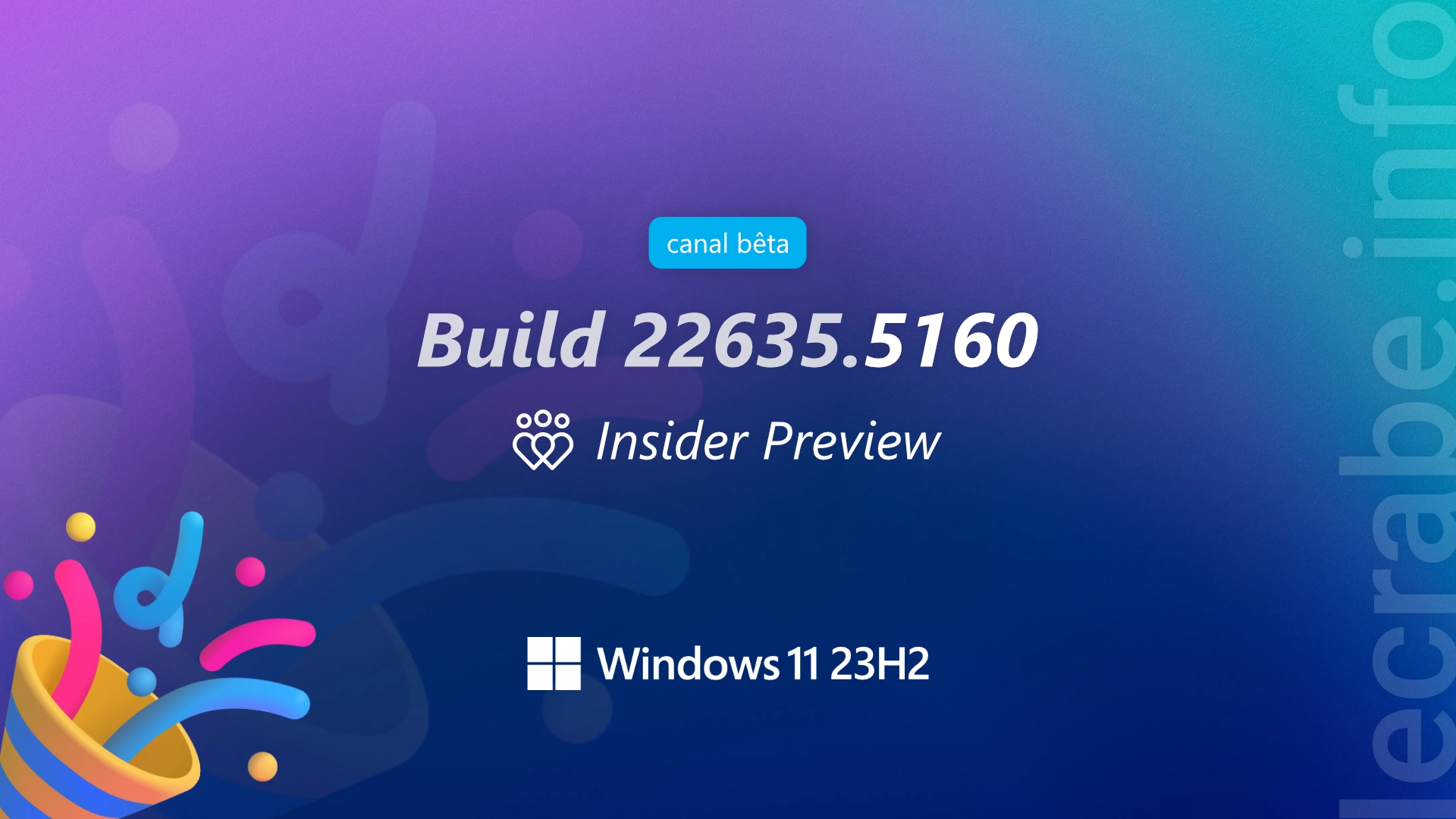Ce 28 mars 2025, Microsoft a déployé la build 22635.5160 sur le canal bêta pour les utilisateurs de Windows 11 23H2 inscrits au programme Windows Insider. Cette nouvelle build – diffusée via la mise à jour KB5053654 sur Windows Update – inclut des nouveautés, des améliorations et des corrections de bugs. Elle succède aux builds 22635.5097 (KB5053648) et 22635.5090 (KB5053649) dont je n’ai pas parlé car elles n’intègraient aucune nouveauté, uniquement des correctifs.
Dans cette nouvelle build, on note l’arrivée d’une FAQ (Foire Aux Questions) dans les Paramètres qui fournit des informations utiles sur la mémoire vive (RAM), la carte graphique ou encore la version de Windows 11 installée sur votre ordinateur, afin de vous aider à comprendre pourquoi votre PC peut être lent dans l’exécution de certaines tâches.
Quelles sont les nouveautés de la build 22635.5160 de Windows 11 23H2 ?
Une FAQ pour mieux comprendre les limites de votre PC
Une nouvelle section dédiée à des questions fréquemment posées (FAQ) fait son apparition dans les Paramètres -> Système -> À propos. Elle regroupe en un seul endroit des informations utiles sur la configuration du système, les performances et la compatibilité de votre ordinateur. L’objectif : vous aider à mieux comprendre votre PC et faire des choix éclairés pour améliorer ses performances.
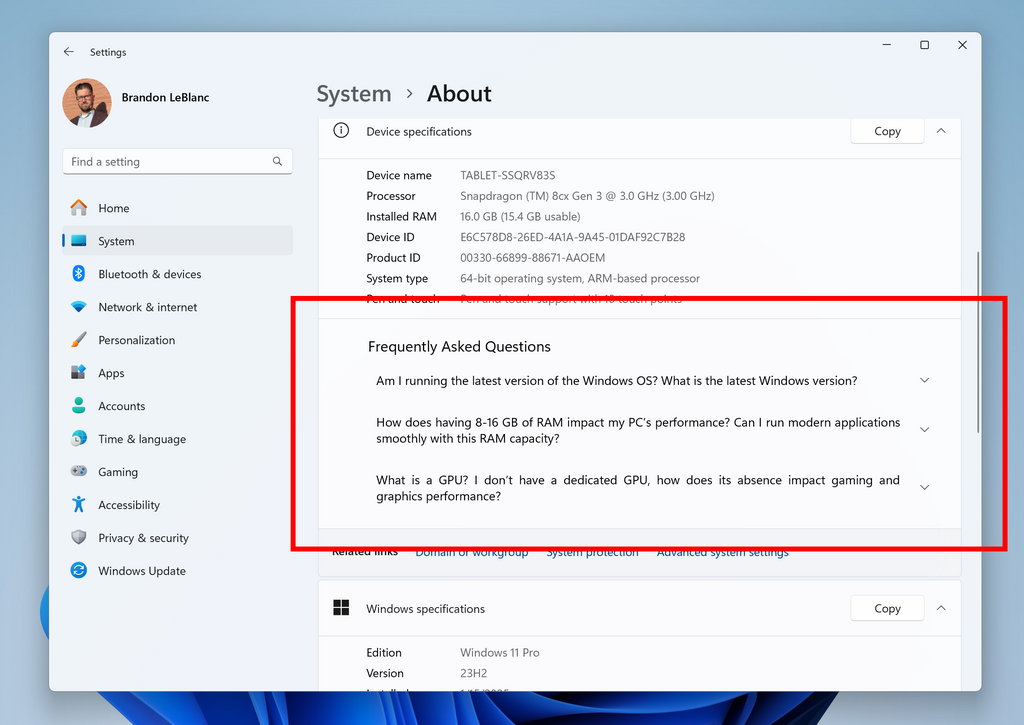
Parmi les sujets abordés, nous avons pour l’instant : l’impact d’une faible quantité de mémoire vive (RAM), l’absence d’une carte graphique dédiée ou encore le fait de ne pas utiliser la dernière version de Windows 11.
Voici les questions et réponses actuellement proposées par Microsoft :
Est-ce que j’utilise la dernière version de Windows ? Quelle est la version la plus récente ?
Vous utilisez actuellement Windows 11, qui est la dernière version de Windows. Pensez à vérifier s’il existe des mises à jour disponibles, soit plus bas sur cette page, soit dans Windows Update.
Ma carte graphique est-elle adaptée aux jeux exigeants et à la lecture de vidéos en haute qualité ? Quel est l’intérêt d’avoir une carte graphique dédiée ?
Une carte graphique avec moins de 4 Go de mémoire risque d’avoir du mal à gérer les jeux les plus gourmands ou les tâches vidéo complexes, ce qui peut entraîner une baisse de performance et une qualité visuelle réduite. À l’inverse, une carte graphique dédiée et performante permet d’obtenir de meilleurs graphismes, un gameplay plus fluide et un traitement plus rapide pour le montage vidéo. Elle soulage aussi le processeur, ce qui améliore l’efficacité générale du système.
Quel est l’impact de 4 à 8 Go de RAM sur les performances de mon PC ? Est-ce suffisant pour utiliser des applications récentes ?
Avec 4 à 8 Go de RAM, votre PC peut gérer sans problème les tâches courantes comme la navigation web, la bureautique ou les e-mails. En revanche, les applications plus lourdes — comme les logiciels de montage photo/vidéo ou les jeux — risquent de rencontrer des ralentissements.
Microsoft n’a pas précisé si cette FAQ était dynamique ou non. Est-ce que la liste des questions varie et s’adapte en fonction de la configuration matérielle de l’ordinateur ? Nous ne savons pas.
Cette FAQ n’est pas sans rappeler l’ancien indice de performance Windows, introduit à l’époque de Windows Vista. Ce système attribuait une note à chaque composant (processeur, RAM, GPU, etc.) pour donner une idée du niveau de performance global. Ici, l’approche est plus pédagogique que chiffrée : il s’agit de faire comprendre aux utilisateurs en quoi les composants de leur ordinateur peuvent affecter les performances du système.
Même si les informations fournies dans cette FAQ n’apprendront rien aux utilisateurs expérimentés, elles peuvent s’avérer utiles pour les personnes moins à l’aise avec le matériel informatique ou qui cherchent à comprendre pourquoi leur PC semble lent.
Les autres nouveautés
Cette nouvelle build pour Windows 11 23H2 inclut aussi plusieurs autres nouveautés :
- un récapitulatif vocal pour le Narrateur ;
- de nouveaux raccourcis pour Copilot ;
- un aperçu des liens dans le partage Windows.
Comme ces nouveautés sont aussi disponibles dans la build 26200.5516 sortie en même temps sur le canal Dev, je vous invite à lire l’article dédié à cette build :
Windows 11 : un nouveau design pour l’écran bleu de la mort, Click to Do en français et plus encore (Insider Preview)Comment installer et tester cette build (et les builds futures) ?
Pour essayer cette build sur votre ordinateur, vous devez rejoindre le canal bêta du programme Windows Insider. Ce programme gratuit permet d'accéder en avant-première aux fonctionnalités en développement de Windows 11 et de donner son avis dans le Hub de commentaire.
Si vous ne savez pas comment vous inscrire, consultez notre guide complet :
Windows Insider : s’inscrire et installer Windows 11 Insider Preview
Une fois inscrit et le canal bêta sélectionné, rendez-vous dans les Paramètres -> Windows Update, activez l’option « Obtenir les dernières mises à jour dès qu’elles sont disponibles » puis cliquez sur le bouton Rechercher les mises à jour pour obtenir la build 26120.3653 ainsi que les futures builds délivrées par Microsoft.